本ページ内には広告が含まれます
ここではiPadのカメラで「水平器(水準器)」を表示する方法を紹介しています。
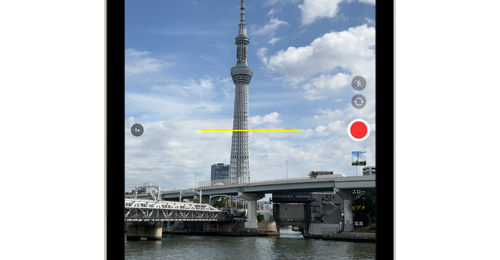
![]() iPadの「カメラ」アプリで画面上に「水平器(水準器)」を表示します。画面上に水平器(水準器)を表示することで、風景や建物を撮影する際などに水平を確かめながら傾きのない写真を撮影することができます。
iPadの「カメラ」アプリで画面上に「水平器(水準器)」を表示します。画面上に水平器(水準器)を表示することで、風景や建物を撮影する際などに水平を確かめながら傾きのない写真を撮影することができます。
また、動画撮影時も画面が傾いていると水平器が表示されるので、常に水平を確認しながら動画を撮影することができます。
* 水平器は、写真・動画モードのほか、スロービデオやタイムラプスモードで利用できます。
* iPadのカメラで水平器を表示するには『iPadOS17』以降が必要です。
目次:
![]() iPadのカメラアプリで「水平器」を表示する
iPadのカメラアプリで「水平器」を表示する
![]() iPadのカメラアプリで水平器を表示して写真・動画を撮影する
iPadのカメラアプリで水平器を表示して写真・動画を撮影する
iPadの「設定」アプリで「カメラ」を選択します。カメラの設定画面から「水平」をオンにすることで、「カメラ」アプリの画面上に水平器(水準器)を表示することができます。
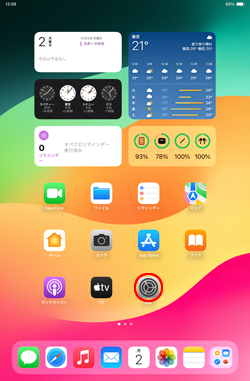
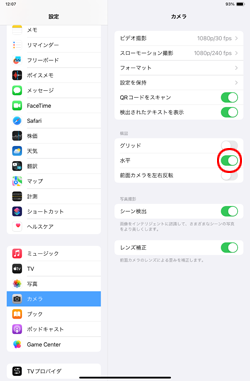
iPadの「カメラ」アプリでパノラマ写真を撮影します。
1. 「カメラ」アプリで画面が傾いていると水平器が表示される
iPadで「カメラ」アプリを起動します。カメラが傾いていると画面上に白色の"水平器"が表示されるので、一直線になるように傾きを直します。
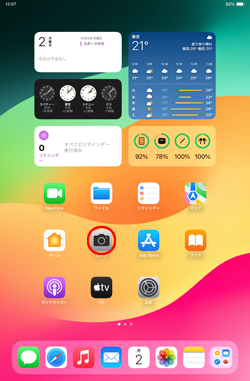
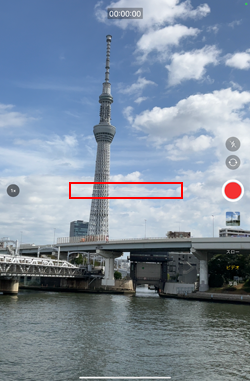
2. 傾きを直して水平になると「水平器」が黄色⇒非表示になる
傾きを直して水平になると画面上の「水平器」が黄色表示になり、一定時間後に消えます。水平器が黄色表示、または表示されていない状態で「シャッターボタン」を押して撮影することで、水平な写真を撮影することができます。
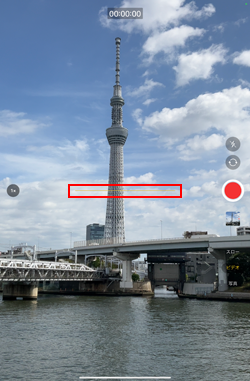
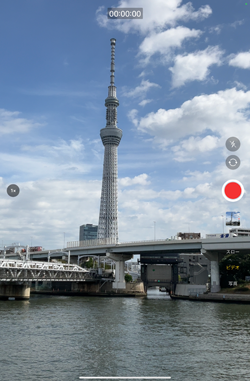
![]() 動画(ビデオ)の撮影中も「水平器」が表示される
動画(ビデオ)の撮影中も「水平器」が表示される
iPadの「カメラ」アプリでビデオを撮影中も画面が傾いていると"水平器"が表示されます。"水平器"が一直線になるように傾きを直して、黄色表示または表示されていない状態を維持することで、水平を保ちながら動画を撮影できます。
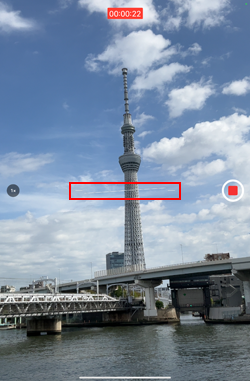
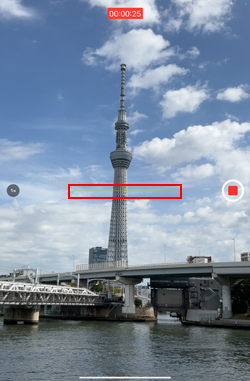
【Amazon】人気のiPhoneランキング
更新日時:2024/4/2 18:00
【Kindle 春のマンガフェス】集英社のマンガ2万冊以上が50%ポイント還元
更新日時:2024/4/2 18:00